Bedste skærmoptagere til YouTube 2021
Indhold
Hvordan bedste skærmoptager til YouTube-videoer? Uanset om du er en Youtube-gamer eller en forretningsmand, er det altid nyttigt at have en skærmoptager i hånden. Mange mennesker gør en karriere ud af at optage deres skærm og uploade den til YouTube. Uanset om du laver en softwaretutorial til din YouTube-kanal, optager en Let's Play-video eller demonstrationer og vejledninger for kunder og kolleger, er der noget her, der passer til regningen.
Læs mere: Køb 4000 Watch Time Til indtægtsgenerering
Hvad er en skærmoptager?
En skærmoptagelse, nogle gange kaldet en screencast eller video screen capture, er en digital optagelse af gengivne scener (ideelt set 60 billeder i sekundet) på en computerskærm, der ofte indeholder lydfortælling samt et webcam eller facecam-video af fortælleren.
Skærmoptagelsessoftware kan optage en del af hele din computer eller mobilskærm.
Skærmbillederne kan omfatte alt fra at fremhæve dine klik og markørbevægelser til at skrive en URL i din browser for at hjælpe folk med at lære, hvad de skal gøre, og hvordan man gør det.
Der er dog ikke to skærmoptagelsesværktøjer ens. Nogle skærmoptagelsesværktøjer kan ikke gemme de optagede optagelser til forskellige formater eller indbyggede videoredigerere til at redigere optagelsen.
Andre har muligvis evnen til at gøre alt dette, men mangler muligvis en eller to funktioner. For eksempel kan ikke alle applikationer til skærmoptagelse optage lyd fra en mikrofon eller tovejs (skærm og webcam) optagelse.
Som sådan skal du være opmærksom på dens muligheder, før du downloader eller installerer skærmoptagelsessoftware på din enhed.
Det er også afgørende at evaluere dine egne optagelsesbehov. Måske behøver du ikke optage i HD eller med lyde. Måske har du for nylig købt videohosting og kan undvære en YouTube-eksportmulighed. Den bedste skærmoptager til dig er den, der opfylder dine specifikke behov.
Sammenligning af skærmoptagelsessoftwarefunktioner
Skærmoptagelsessoftware og apps vs. online skærmoptagere
Mens du skal downloade og installere skærmoptagelsessoftware og apps på din enhed, kan online skærmoptagere startes i din webbrowser ved enten at installere en udvidelse eller åbne en webside.
Den ene fordel ved download og installation af skærmoptagelsessoftware er, at du kan optage offline uden en aktiv forbindelse.
Imidlertid har installation af software på din arbejdsudstedte computer også ulemper. For eksempel, hvis du er begrænset til lagerplads og hukommelse, eller hvis du bruger en Chromebook, kan du muligvis ikke installere nogle skærmoptagere eller værre, løbe ind i ydeevne problemer.
Desuden skal software og apps også opdateres, når nye udgivelser kommer ud, hvilket vil tage en hel del af din dyrebare arbejdstid.
På den anden side kan online skærmoptagere producere den samme videokvalitet, som du får med installerede softwareapplikationer.
Online apps er altid opdaterede, når du bruger dem. Online skærmoptagere og browserudvidelser tilbyder også flere ekstra fordele:
- Adgang med ét klik til skærm- og videooptagelse
- Online skærmoptagere kan bruges på flere enheder uden at skulle købe yderligere licenser
- De er lette at dele med andre, hvis du vil optage en screencast og dele den på andre platforme, især Youtube.
På trods af alle fordelene har du brug for en stabil internetforbindelse for at optage din skærm med online skærmoptagere til Youtube.
Ikke alle skærmoptagere er designet til både pc'er og Mac'er, nogle apps kan være eksklusive til Android, iOS eller Chromebooks, og online skærmoptagere fungerer muligvis kun i visse browsere.
Med enhver skærmoptagelsesløsning anbefales det at tjekke for enhed og browser kompatibilitet for at sikre, at den fungerer sammen med din teknologi.
Læs mere: Køb YouTube-kanal med penge Til salg
Betalt, freemium og gratis skærmoptagelsesværktøjer
Sidst, men bestemt ikke mindst, varierer software til skærmoptagelse, apps og online skærmoptagelsesværktøjer ret meget med hensyn til omkostninger. Et par skærmoptagere kræver betalte licenser, mens andre er helt gratis at bruge.
De fleste skærmoptagelsesværktøjer bruger dog en freemium-prisfastsættelsesmodel og tilbyder en blanding af gratis og betalte funktioner. Eller de har begrænsninger i den gratis version, der kan begrænse, hvordan du kan bruge din skærmoptagelse.
For eksempel kan du være begrænset ved optagelse af 5-minutters videoer med en gratis skærmoptager, eller du skal muligvis opgradere for at fjerne et vandmærke fra dit indhold.
Vi anbefaler, at du nøje gennemgår prisoplysninger på udbyderens websted for at få en bedre forståelse af, hvilke funktioner der er tilgængelige gratis, og som kræver opgraderinger.
Hvad er en god skærmoptager til Youtube?
Vores samling af skærmoptagere til Youtube spænder fra minimalistiske vinduer med tre knapper til komplekse apps, der er fyldt med værktøjer, prissat fra gratis helt op til flere hundrede dollars.
Udover nogle unikke funktioner opfylder hvert af valgene følgende grundlæggende kriterier:
- En venlig brugergrænseflade
- Evnen til at optage hele din skærm, et vindue eller et bestemt område
- Gør det muligt for brugere at kommentere de optagede optagelser
- Samtidig optagelse af mikrofon og systemlyd
- Optager optagelser fra eksterne kilder
- Indbygget videodeling og / eller praktiske eksportværktøjer
Det er også værd at nævne, at mange af softwaremulighederne har HD-optagefunktioner. Da HD-filer tager meget tid at uploade, er HD imidlertid ikke en levedygtig mulighed, hvis du hurtigt vil uploade videoer af standardkvalitet på nettet.
Læs mere: 8 tips Hurtig måde at få abonnenter på YouTube Uden tvivl
Bedste skærmoptagere til skabere af YouTube-videoer
Nu hvor vi er færdige med de tekniske dele, lad os hoppe til vores liste over bedste skærmoptagere til Youtube.
Bemærk, at listen inkluderer både betalte og gratis indstillinger samt til operativsystemerne Android, iOS, Mac, Linux og Windows.
Bandicam
FORDELE
- Intuitivt brugergrænseflade
- Samtidig optagelse af webcam og skærm
- Optag intern og ekstern lyd
- Optag gameplay i 4K Ultra HD / 144 FPS
- Upload direkte til YouTube
- Understøtter optagelse på Xbox, PlayStation, Smartphone, IPTV osv
ULEMPER
- Begrænset prøveversion
- Mangler live streaming
- Ingen videoredigeringsværktøjer
Bandicam er en velkendt skærmoptager til YouTube. Med hver ny udgivelse foretages nogle væsentlige forbedringer af softwaren.
Selvom du måske forventer en kompleks grænseflade fra en app, der fokuserer så meget på videokvalitet, har denne app et sparsomt konfigurationsvindue. Det er en død-enkel app
Du kan optage 2D / 3D-spil, der bruger DirectX / OpenGL / Vulkan grafiske teknologier. Bandicam komprimerer de optagede videoer i realtid for at spare hukommelse og gemmer videofilerne i AVI-, MP4- eller billedfilformater.
For hurtige spil som racerspil kan Bandicam optage med op til 144 FPS. Det er også i stand til at optage i 4k Ultra HD-videoopløsning også. Derudover kan brugerne også optage sig selv ved hjælp af webcam med understøttelse af både intern og ekstern lydoptagelse.
Når det kommer til ulemperne, er Bandicam ikke til live streamers, da det ikke har mulighed for live spilstreaming til YouTube eller andre streamingtjenester. Også prøveversionen af værktøjet tilbyder kun 10 minutters gameplayoptagelsestid.
Camtasia
FORDELE
- Nem at optage gameplay-videoer
- Fremragende videoredigerere med visuelle effekter
- Understøtter 4K-opløsning Videooptagelse og redigering
- Gode eksportmuligheder
ULEMPER
- Begrænset gratis version
- Ingen livestreaming
- Lejlighedsvise sammenstød
TechSmiths Camtasia gør det nemt at optage og lave professionelt udseende videoer på din pc.
Du kan optage både lyd og video fra en stationær eller iOS-enhed og også fange dit webcam for at tilføre et personligt element til din optagelse.
Dens indbyggede videoredigeringsværktøj er, hvor Camtasia skinner. Der er en udtømmende liste over redigeringsindstillinger, der formår ikke at føle sig overvældende.
Klik-og-træk-effekter og et anstændigt udvalg af lagermedier er placeret langs venstre side af appen, hvor detaljerede egenskaber og tilpasninger vises på højre side, hver gang du vælger et element fra tidslinjen.
De redigerede videoer kan eksporteres i flere formater inklusive MP4 og MPEG og forskellige opløsninger. Eksportmulighederne er anstændige, så også ydeevnen under import og eksport af filer.
Camtasia kommer i både gratis og betalte versioner. Den gratis version er begrænset af funktioner og har vandmærket på hver video. Men Pro-versionen koster godt over $ 250.
Wondershare Filmora
FORDELE
- Indbygget videoredigerer
- Nem og intuitiv brugergrænseflade
- Værdi for pengene
- Grundlæggende effekter og kommentarer
ULEMPER
- Begrænset prøveversion
- Nogle præstationsproblemer
- Ikke så imponerende bibliotek med visuelle effekter
- Ingen livestreaming
Wondershare Filmora er en nem at bruge skærmoptagelsessoftware til Windows og Mac. Det giver dig mulighed for at optage skrivebordsskærme ved at tilpasse områder, du kan lide, og du kan optage populære spil med op til 120 fps uden at halte.
Hvad mere er, Filmora tilbyder dig også et indbygget videoredigeringsværktøj, der giver dig mulighed for at tilføje kommentarer, tilpasse markøreffekter og beskære, trimme, klippe dine optagede optagelser, som du vil.
Det kan importeres fra over 50 filformater, og du får også muligheden for at eksportere dine optagelser i flere formater efter dine krav.
Wondershare Filmora er tilgængelig som et gratis spiloptagelsessoftware såvel som et premium-tilbud.
Den gratis version leveres med alle begrænsninger inklusive vandmærke på videoer, ingen support fra udviklerne og selvfølgelig nogle manglende funktioner. Filmora Scrn fuld version koster dog $ 20, hvilket er overkommeligt for et spiloptagelsessoftware.
Screencastify
FORDELE
- Intet behov for opsætning
- Nem og hurtig at bruge
ULEMPER
- Ingen redigeringsværktøjer
- Kun gratis i 5 minutter videoer
Hvis du har brug for masser af hurtige og nemme skærmbilleder, men ikke har brug for en masse polerede videoer med lange produktionstider, kan du ikke gå galt med Screencastify. Screencastify bytter redigeringsmulighederne for en overskuelig desktop-optagelse og videodelingsgrænseflade.
Da det er en Chrome-udvidelse, kan du indstille alt på et til to minutter. Installer det, vælg hvad du vil fange (Screencastify kan optage video uden for dit browservindue), aktiver eller deaktiver optagelse af webcam og mikrofon, og klik på Optag.
Det giver dig også annoteringsværktøjer, der hjælper med at holde dine seere fokuseret på, hvad der er kritisk. Klikfremhævning, tegning af penværktøj og musespotlight er alle inkluderet.
Og når du først er optaget på skærmen, vil Screencastify gøre det tungt for dig ved automatisk at gemme videoen på dit Google Drev (eller gemme den lokalt på din computer, hvis du har ændret indstillingerne).
Som mange af de bedste muligheder for skærmoptagelsessoftware giver Screencastify dig mulighed for at uploade til YouTube samt eksportere optagelsen som en animeret GIF, MP3 eller MP4.
OBS Studio
FORDELE
- HD streaming og optagelse
- Ingen begrænsninger for videolængden
- Open source og uden reklamer
ULEMPER
- Opsætningen tager et stykke tid
Open Broadcast Software er et gratis open source-værktøj til livestreaming og videooptagelse. OBS bruges hovedsageligt til live-spilstreaming på Twitch og YouTube samt en skærmoptager til YouTube.
OBS Studio understøtter både streaming og optagelse i high definition uden begrænsninger for antallet eller længden af dine kreationer. Som standard registrerer OBS gameplay i 1080p Full HD-opløsning ved 30 fps, men brugeren kan ændre opløsningen manuelt.
Fordi OBS Studio kan optage direkte fra dit grafikkort, er det i stand til at fange spil, der kører i fuldskærmstilstand (mange andre skærmoptagere kan kun optage, hvis spillet er vinduesvindue) med tilpassede genvejstaster til at kontrollere optagelsen.
De optagede videoer kan gemmes i .flv-, .mov- eller .mp4-formater.
Det kan tage et stykke tid at indstille det nøjagtigt, hvordan du vil, men OBS Studio er langt den bedste og mest kraftfulde skærmoptager til spillere.
Læs mere: Sådan finder du din niche på YouTube Kanal
ShareX
FORDELE
- Optag som videofil eller GIF
- Snesevis af eksportmuligheder
- Gratis at bruge
ULEMPER
- Ikke egnet til spil
ShareX er en open source-app til at fange stillbilleder og optage videoer. Der er ingen vandmærker eller tidsbegrænsninger at bekymre sig om. Du kan endda bruge tastaturgenveje til at starte eller stoppe optagelsen med det samme.
Du kan også bruge denne gratis skærmoptager til Youtube til at gemme din optagelse som en GIF snarere end en videofil, hvilket kan være ekstremt nyttigt til deling på fora og sociale medier.
Ikke kun er det et strålende skærmbillede og skærmoptagelsesværktøj, men det kan også fange og afsløre tekst via OCR, optage en hel rullende webside og endda optage din skærm i henhold til en tidsplan.
Desværre understøtter ShareX ikke at tage skærmbilleder eller optagelser fra spil, der kører i fuldskærmstilstand. Bortset fra det er det en fremragende skærmoptager, der vil tjene dig ekstremt godt.
NVIDIA Shadow Play
FORDELE
- GamePlay-optagelse med op til 4K-opløsning ved 60 FPS
- Shadow Mode fanger automatisk 30 minutters GamePlay
- Fremragende videokomprimering
- Live streaming til Facebook, Twitch og YouTube
- Gratis at bruge
ULEMPER
- Fungerer kun med NVIDIA-grafikkort.
- Begrænset til 60 FPS-optagelser
Hvis du har et Nvidia-grafikkort, har du muligvis allerede ubevidst denne software til skærmoptagelse.
ShadowPlay er indbygget i moderne grafikkort, og når du først har konfigureret det, skal du blot udstede en hurtig tastaturkommando for at aktivere den. Derfra begynder ShadowPlay at optage din skærm.
Hvis du opdager, at du har ShadowPlay, skal du ikke slippe af med det. Denne fantastiske software giver den højeste billedhastighedsoptagelse, du nogensinde vil se.
Bare husk at det ikke fungerer med alle programmer og undertiden kan mislykkes, når du bruger det. Vi ved ikke, hvorfor det sker, men måske er det bare et offer for at optage video i høj kvalitet på en pc.
Konklusion
At finde en god skærmoptager til Youtube-videoer er afgørende, især for dem der ønsker at lave en karriere ved at optage deres gameplay på denne platform.
Når det er sagt, er det ikke nok at have de rigtige værktøjer til jobbet i betragtning af den hårde konkurrence blandt millioner af spilstreamere på Youtube. Mange kæmper bare for at få nok abonnenter og se timer for at tjene penge.
Det kan være en god idé at vide mere om:
- Betingelser for at muliggøre indtægtsgenerering på Youtube
- Tips til at øge abonnenter, se tid, visninger på Youtube
- Tjeneste til at købe abonnenter, købe visningstimer, købe visninger, købe kanaler for at aktivere indtægtsgenerering.
Relaterede artikler:
- De 10 bedste metoder til at tjene penge på YouTube
- Guide til at konvertere YouTube-kanal til indtægtsgenerering til en anden e-mail
Derfor vil AudienceGain gerne hjælpe dig med at nå disse mål hurtigere med vores digitale marketingtjeneste. Vores erfarne eksperthold opretter reklamekampagner til din kanal på tværs af flere sociale medieplatforme.
Ikke kun vil dit Youtube-indhold nå ud til flere seere, men hver eneste abonnent og seertime, du får, vil være legitim, organisk og reel.
For mere information, kontakt venligst PublikumGain via:
- Hotline / WhatsApp: (+84) 70 444 6666
- Skype: admin@audicegain.net
- Facebook: https://www.facebook.com/AUDIENCEGAIN.NET
Hvordan laver man falske Instagram-følgere? En nem måde at øge IG FL
Hvordan laver man falske Instagram-følgere? Generering af falske følgere er en fantastisk måde at booste din online tilstedeværelse på. Brugere, der ikke følger din konto...
Hvordan får man Instagram-følgere organisk? 8 måde at vokse dine ig-følgere på
Hvordan får man Instagram-følgere organisk? Instagram har en meget sofistikeret algoritme, der bestemmer, hvilke opslag der vises til hvilke brugere. Dette er en algoritme...
Hvordan får du 10 følgere på Instagram? Får jeg 10000 IG FL?
Hvordan får du 10 følgere på Instagram? At ramme 10,000 følgere på Instagram er en spændende milepæl. Ikke kun vil have 10 følgere...
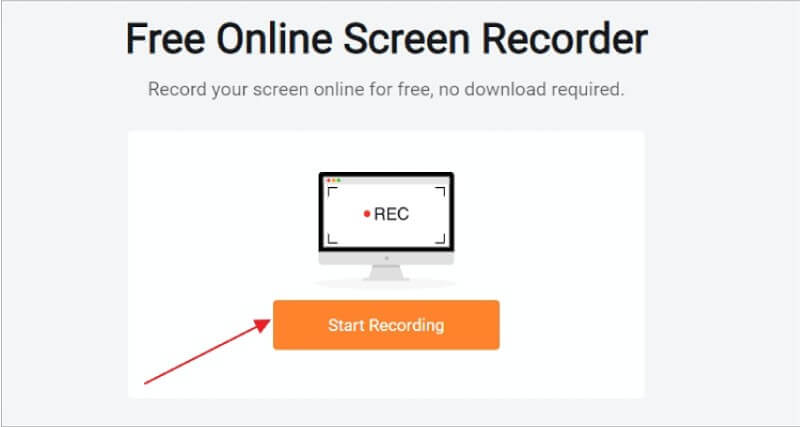

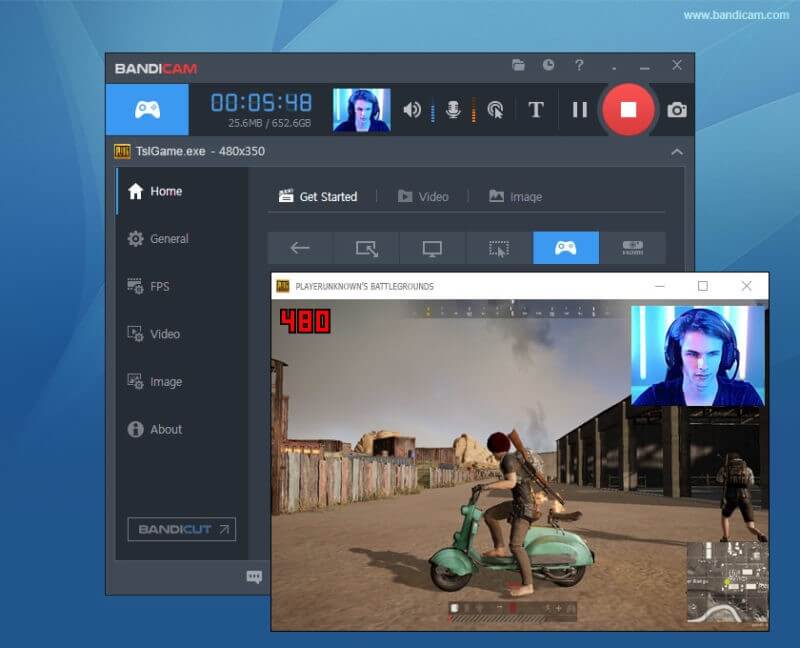
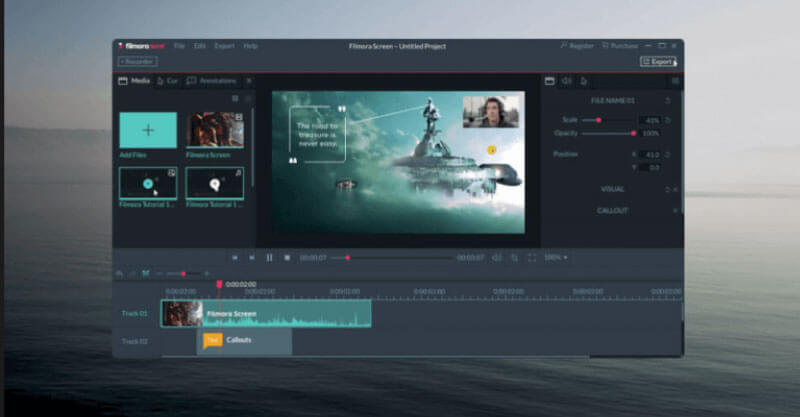

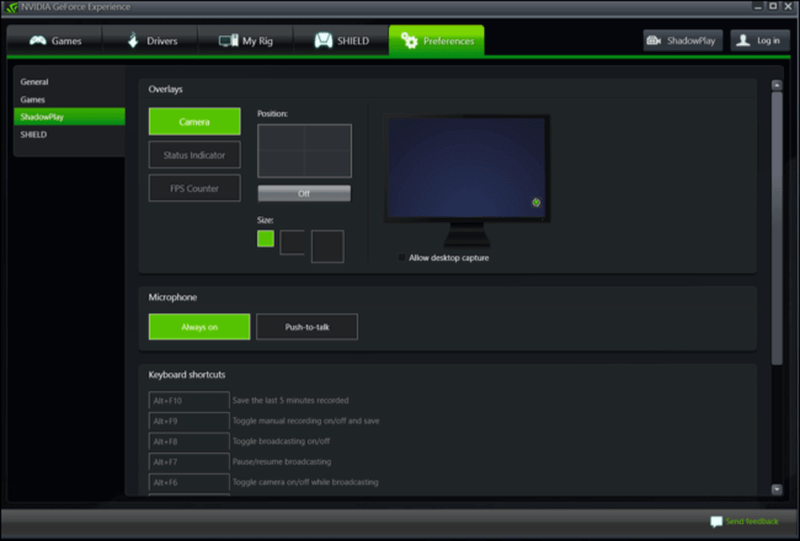



Du skal være logget ind for at skrive en kommentar Login